"Amazon Prime har inget ljud, och jag kan inte hitta någon lösning eller ens någon annan som har samma problem. Snälla hjälp!"
Amazon Prime Video är en mycket använd tjänst för många människor. Det kan dock vara frustrerande att stöta på en video utan ljud. Om du redan har kontrollerat dina volyminställningar och mute-knappen men fortfarande inte kan lösa problemet, här är 6 effektiva korrigeringar som hjälper dig att snabbt fixa Amazon Prime utan ljudproblem, oavsett om det är för din PC, smartphone, smart-TV eller Xbox . Dessutom får du en ultimat lösning för att förhindra ljudproblem och säkerställa smidig offlineuppspelning.
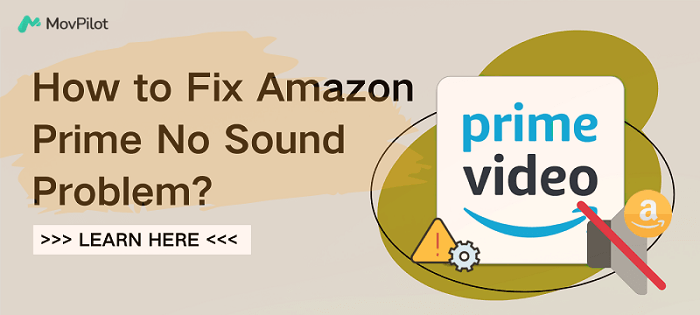
👀 You May Also Like:
Fix 1. Kontrollera Amazon Prime Server Status
Ett plötsligt serveravbrott kan orsaka problem, till exempel inget ljud på Amazon Prime Videos. För att kontrollera statusen för Amazon Prime-servern kan du besöka Amazon Prime Videos hjälpsida eller Prime Videos hemsida för att se om det finns några meddelanden om serverproblem. Dessutom, om många användare rapporterar samma problem på sociala medier, är det troligen ett problem på serversidan. Du kan också använda onlineverktyg från tredje part, såsom Downdetector eller Down Detector, för att kontrollera statusen för Amazon Prime-servrarna.
Även om kontroll av serverstatus inte omedelbart kan lösa problemet med inget ljud på Amazon Prime, kan det hjälpa dig att snabbt identifiera orsaken och undvika onödig oro. I det här fallet behöver du bara ha tålamod och vänta på att servern ska återgå till det normala. Du kan också följa Amazon Primes konton för sociala medier för uppdateringar.
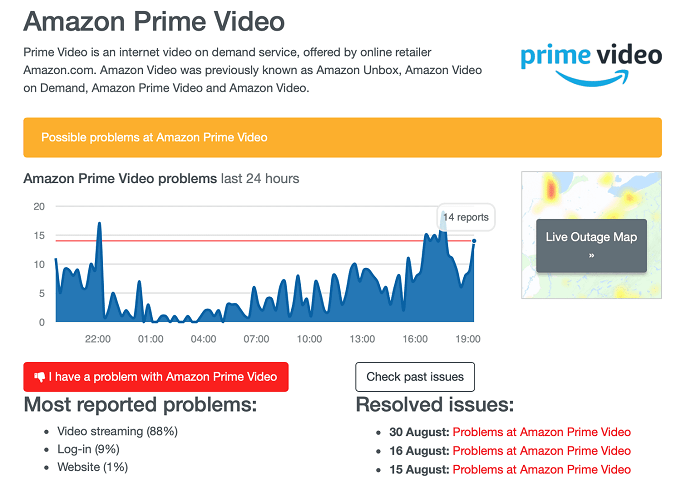
Fix 2. Starta om Amazon Prime-appen och din enhet
Ibland kan en snabb omstart ofta lösa tillfälliga fel fixa problem med Amazon Prime Video som inte fungerar.
Tvinga stängning av Amazon Prime-appen:
- iPhone/iPad: Svep uppåt för att se alla öppna appar, hitta och svep sedan uppåt på Amazon Prime Video-förhandsvisningen för att ta bort den.
- Android: Gå till Inställningar > Appar > Hantera appar, hitta och tryck sedan på Amazon Prime Video-appen. Tryck på Tvinga stopp knapp.
- PC: Högerklicka på Amazon Prime-appikonen i aktivitetsfältet och välj Stäng.
Starta om din enhet:
- För telefoner eller surfplattor kan detta vanligtvis göras genom att hålla ned strömknappen och välja Starta om.
- För tv-apparater eller streamingenheter, stäng av strömmen, vänta några sekunder och slå sedan på den igen.
Efter omstarten öppnar du Amazon Prime Video igen och försöker spela upp en video. Om problemet kvarstår kan du fortsätta att prova andra lösningar.
Fix 3. Uppdatera Device OS och Amazon Prime App
Kom ihåg att hålla din programvara och ditt operativsystem uppdaterade för att undvika kompatibilitetsproblem med Amazon Prime Video. Föråldrade versioner kan orsaka problem som inget ljud i Amazon Prime Video eller försvinnande Amazon Prime Video-nedladdningar. Att uppdatera din programvara och ditt operativsystem kan fixa kända buggar och problem, vilket gör det till en fungerande lösning för ljudproblem.
- Sök efter och installera tillgängliga operativsystemuppdateringar.
- Gå till App Store och uppdatera Amazon Prime-appen till den senaste versionen.
- Efter uppdatering, kontrollera om du fortfarande upplever Amazon Prime utan ljudproblem. Om inte, försök att installera om appen eftersom det ibland kan lösa problemet.
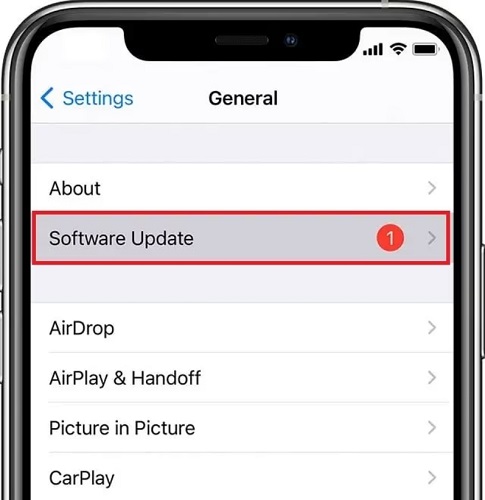
Fix 4. Kontrollera kabelanslutningar
Om du är det titta på Apple Prime-videor på Smart TV men har inget ljud, kontrollera om HDMI-anslutningen är säker.
- Du kan prova att koppla ur och koppla in kabeln flera gånger för att säkerställa att anslutningen är tillförlitlig.
- Du kan också prova att ansluta HDMI till en annan enhet för att bekräfta att den fungerar korrekt.
Om HDMI-kabeln är skadad eller felaktig, överväg att ersätta den med en annan HDMI-kabel för att åtgärda problemet med Amazon Prime Video inget ljud på TV:n.
Fix 5. Ändra Amazon Prime Audio Settings
En möjlig orsak till inget ljud på Amazon Prime är problemet med ljudinställningar. Om du använder hörlurar eller högtalare, se till att ljudutgångsenheten är korrekt inställd på dina högtalare eller hörlurar. Du kan prova att ändra ljudutgångsenheten i enhetens inställningar.
Dessutom kan vissa TV-apparater ha problem med inkompatibla ljudformat. När du stöter på Amazon Prime utan ljud på TV:n kan du prova att ändra ljudformatet från Dolby Digital Plus till Dolby Digital eller PCM i TV-inställningarna. Detta kan hjälpa till att lösa problemet med inget ljud i Amazon Prime-appen.
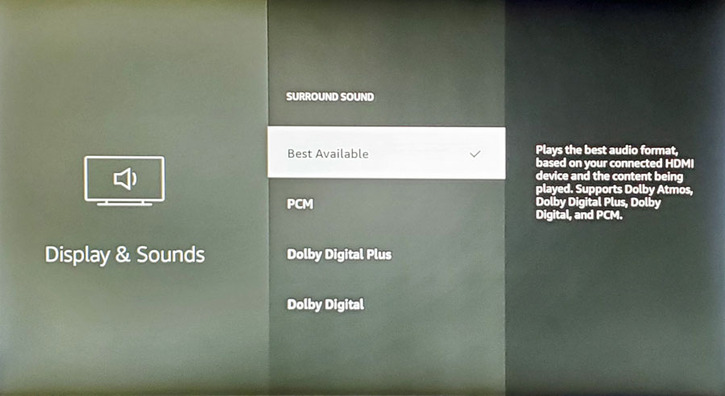
Fix 6. Amazon Prime Inget ljud på Chromecast
Upplever du Amazon Prime på Chromecast med ljud men inga röster? Detta orsakas vanligtvis av en felaktig eller skadad Chromecast-kabel, en skadad Smart TV-port eller att Chromecast inte ger tillräckligt med ström till Smart TV. Här är några lösningar:
- Se till att din Chromecast är ansluten till en strömkälla.
- Koppla ur Chromecast-enhetens ström- och HDMI-kablar, vänta 30 sekunder och anslut sedan igen.
- Prova att använda en annan HDMI-kabel för att ansluta till Chromecast.
- I Chromecast-appen går du till Inställningar > Enhet > Återställ Wi-Fi-koppling. Följ sedan instruktionerna på skärmen för att återansluta Chromecast till ditt Wi-Fi-nätverk.
Om ingen av dessa metoder fungerar kan din Chromecast-enhet ha ett maskinvaruproblem och måste bytas ut.
Ultimate sätt att förhindra Amazon Prime No Sound Issue
Efter att ha provat de tidigare korrigeringarna kan du enkelt lösa problemet med Amazon Prime-video utan ljud. Detta garanterar dock inte att du inte kommer att stöta på samma problem igen i framtiden. För att säkerställa mer bekväm offlinevisning, varför inte spara Amazon Prime-videor lokalt för att undvika onlineströmning?
MovPilot Amazon Prime Video Downloader är precis den hjälpare du behöver. Denna mångsidiga nedladdare kan effektivt kringgå Amazons nedladdningsbegränsningar och konvertera Amazon Prime-videor till MP4 eller MKV med DRM-fri. På så sätt kan du permanent ladda ner Amazon Prime-filmer på datorn för offlineuppspelning. Dessutom gör det dig också fri från alla Amazon Prime-problem som inte fungerar, inklusive Amazon Prime inga ljudproblem.
👍 More About MovPilot Amazon Prime Video Downloader
- Har en inbyggd Amazon Prime-videowebbspelare för att förenkla konverteringsprocessen.
- Konvertera Amazon Prime-videor till MP4 eller MKV för uppspelning på alla enheter.
- Stöd upp till FHD 1080P bildkvalitet för en förstklassig tittarupplevelse.
- Ge 5 gånger snabbare nedladdningshastigheter för batchnedladdningar.
- Bevara Amazon Prime-videons originalljud, undertexter, ID3-taggar, metadatainformation och mer.
Lyckligtvis har MovPilot Amazon Prime Video Downloader ett tydligt och användarvänligt gränssnitt, vilket gör att alla kan bemästra det utan ansträngning. Låt oss sedan lära oss hur man laddar ner Amazon-videor gratis med MovPilot.
Steg 1. Ladda ner och installera MovPilot Amazon Prime Video Downloader på din dator. Efter start loggar du in på Amazon Prime-webbspelaren med ditt konto.

Steg 2. Till att börja med, tryck på kugghjulsikonen i det övre högra hörnet för att anpassa utdatainställningar. Här kan du justera utgångsvideoformatet (MP4 som standard), videocodec, ljudspråk, undertextspråk och så vidare.

Steg 3. Det finns två tillgängliga sätt att komma åt Amazon Prime-videor. Du kan kopiera och klistra in videolänken från Amazon Prime eller ange nyckelordet för att söka efter dina önskade videor.
Klicka sedan på nedladdningsikonen för att spara Amazon Prime-videor på din dator för offlineuppspelning. Du kan se nedladdningsprocessen i realtid till höger.

Steg 4. När det är slut kan du gå till historiksektionen för att se alla dina nedladdningar. Tryck sedan på mappikonen för att hitta platsen för att spara. På så sätt kan du undvika alla Amazon Prime inga ljudproblem utan krångel.

Slutsats
Den här artikeln tar en djupgående titt på hur man felsöker Amazon Prime-ingen ljudproblem och ger sex effektiva korrigeringar. Genom att följa dessa metoder kan du återställa ljudet till dina Amazon Prime-videor. Om problemet kvarstår rekommenderar vi att du kontaktar Amazon kundtjänst för ytterligare hjälp.
Dessutom kan du också använda MovPilot Amazon Prime Video Downloader som den ultimata lösningen för att förhindra problemet med Amazon Prime inget ljud. Det här verktyget fixar inte bara alla Amazon Prime-videouppspelningsproblem utan konverterar också videor till MP4- och MKV-format med upp till 1080p-upplösning, vilket gör att du kan njuta av offlinevisning när som helst och var som helst utan krångel eller fel. Ge det ett försök nu!
MovPilot Amazon Prime Video Downloader
Ladda ner Amazon Prime-filmer och -program för att enkelt titta offline!







